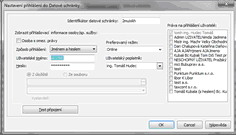Datová schránka uživatele je schránka, přes kterou jsou odesílány a do které jsou doručovány datové zprávy, které se týkají více poplatníků. Typickým použitím datové schránky uživatele je firemní schránka společnosti, která zastupuje více subjektů ve styku s OVM, nebo profesní schránka daňového poradce či advokáta.
V TaxEditu (DSProfi) může každý uživatel pracovat s více schránkami.
V každém TaxEditu (i bez DSProfi) může do jedné schránky přistupovat více uživatelů.
Tip: Zadáním více uživatelů a přepínáním mezi nimi můžete obsloužit více "zastupovacích" schránek i bez DSProfi, jen uživatelský komfort bude jinde...
Nastavení datových schránek uživatelů se provádí v globálních nastaveních programu, tedy v nabídce Nástroje/Uživatel programu. Ve spodní řadě záložek vyberte záložku Datová schránka.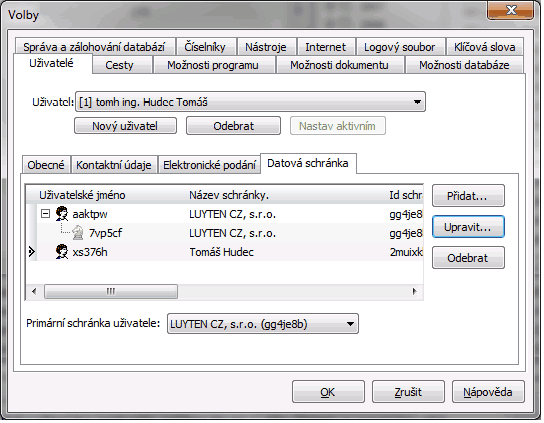
Na této kartě je zobrazen seznam přístupových údajů - účtů - k datovým schránkám, ke kterým má uživatel práva.
Existuje-li k některé schránce i přístup bílým koněm, je zobrazen jako položka závislá na ostrém přístupu, v seznamu podvěšená a odsazená vpravo.
Přístupové údaje je možné přidávat, mazat a upravovat příslušnými tlačítky.
Pokud je zadáno více datových schránek, nastavuje se pod seznamem jedna "Primární schránka uživatele", která je preferována, když uživatel použije funkce uživatelských datových schránek. Vždy je samozřejmě možné použitou schránku změnit, jde jen o přednastavení například odesílatele a podobně.
Po přidání nebo při úpravě přístupového účtu se zobrazí dialogové okno "Nastavení přihlášení do datové schránky", ve kterém se pro jednotlivé účty nastavují tyto informace:
Osoba s omezenými právy:
Nastavujeme, zde editovaný účet je přístup osoby nebo spisové služby s plným přístupem, nebo zda jde o přístup s omezenými právy pro režim pouze pro čtení. Podrobnosti o druzích přístupových práv.
Pole se nastaví automaticky podle skutečných oprávnění uživatele pro prvním Testu připojení.
Způsob přihlášení:
TaxEdit umožňuje připojení k Datové schránce i jako hostovaná spisová služba. Jen u této volby musí být ručně vyplněn také Identifikátor datové schránky (který se pak použije jako uživatelské jméno pro přihlášení) a nastaven (komerční) certifikát, který byl zaregistrován v systému Datových schránek u příslušné schránky jako certifikát spisové služby.
Pokud je přístup k Datové schránce dán oprávněnou osobou, nastavuje se vždy jméno a heslo a případně i některá z dodatečných metod autentizace. Identifikátor datové schránky nemusíte vyplňovat, doplní se automaticky po úspěšném připojení k ISDS.
Uživatelské jméno a heslo jsou termíny shodné s webovým rozhraním ISDS. Upozorňujeme, že pro prvotní přístup do datové schránky je nutné použít webové rozhraní www.mojedatovaschranka.cz, protože při prvním přístupu ke schránce systém ISDS vyžaduje nastavení hesla odlišného od zaslaných přístupových údajů a tato vynucená změna hesla není možná z prostředí externích aplikací jako je TaxEdit. (Později heslo změnit lze i z TaxEditu - link Změna hesla k datové schránce). Webové rozhraní otevřete i z karty odkazem "Přejít na stránky Datové schránky" v horní části dialogového okna..
Pokud je přístup oprávněné osoby vázán na zaslání SMS nebo zadání bezpečnostního kódu generovaného na technickém zařízení, nastavte Způsob přihlášení na "Pomocí SMS" nebo "Bezpečnostním kódem". Specifika těchto způsobů přihlášení (jen v DS Profi) budou popsána dále.
Nastavení certifikátu je možné jako jinde v TaxEdit výběrem z možností Z úložiště a Ze souboru. Pro certifikáty na čipové kartě je nutné zvolit možnost Z úložiště a to až po úspěšné registraci certifikátu do Windows. link Práce s certifikáty.
Po vyplnění přístupových údajů oprávněné osoby (nebo zadání údajů pro volbu Hostovaná spisová služba) je možné otestovat jejich správnost tlačítkem Test připojení. (Tento test případně proběhne automaticky při uložení údajů).
Upozornění: Uložit lze i nefunkční nebo neotestované přístupové údaje.
Poplatník pro uložení zpráv
S uživatelskou datovou schránkou se pracuje nad více poplatníky.
Přesto mohou existovat zprávy, které se netýkají žádného ze subjektů dosud evidovaného v TaxEditu. Také je potřeba ukládat zprávy, které ještě nabyly k žádnému poplatníkovi přiřazeny.
Není praktické aby se poplatník, kterého se zpráva týká, určoval vždy ihned při stažení zprávy z datové schránky (i když i to je možné). Minimálně ale funkce Stáhnout neuložené zprávy je zamýšlena tak, aby se co nejrychleji stáhly nové zprávy bez zásahu uživatele.
K přístupovému účtu do datové schránky uživatele je proto možné nastavit poplatníka, u nějž se v kartotéce dokumentů budou nezatříděné a nezatřiditelné zprávy zobrazovat.
Může jít o záznam skutečného subjektu, jemuž schránka přísluší, ale může být i zřízen nový záznam v kartotéce poplatníků speciálně pro účel ukládání zpráv z datové schránky.
Je praktické, když má zvolený poplatník nastavenu separátní složku pro ukládání souborů. (Na Kartě poplatníka na záložce Cesty.)
V pravé části je okno se seznamem uživatelů. Aby nebylo nutné zadávat shodné přístupové údaje opakovaně u více uživatelů je možné ke každému přístupovému účtu v seznamu vybrat uživatele, kteří jej (tedy tuto datovou schránku) mohou použít.
Výjimka: Existuje-li ke některé schránce přístupový účet bílého koně, práva k tomuto účtu se nemusí distribuovat mezi další uživatele. Tento účet budou moci automaticky použít všichni uživatelé, kteří mají ke stejné schránce přístup s plným oprávněním. Jde ale skutečně o uživatele, tedy o uživatelské schránky. Pokud chceme použít přístup s omezenými právy do datové schránky u uživatele i u poplatníka, musí být v editaci údajů bílého koně zatrženo "Povolit účet pro všechny přístupy do této DS".
Po zadání údajů v může uživatel:
1) vstoupit do libovolné datové schránky, ke které má práva přístupu funkcí link Nástroje/Datová schránka uživatele nebo ikonou s modrou poštovní trubkou![]() na Panelu nástrojů Poplatníci (poslední tlačítko v panelu Nástrojů). pokud má přístup k více Uživatelským datovým schránkám, je na pravé straně tlačítka aktivní ještě šipka s rozbalovacím seznamem schránek. Stisk tlačítka s modrou trubkou otevře vždy preferovanou schránku. Nejsou-li žádné přístupové údaje zadané, je položka v menu i ikonka šedá - neaktivní.
na Panelu nástrojů Poplatníci (poslední tlačítko v panelu Nástrojů). pokud má přístup k více Uživatelským datovým schránkám, je na pravé straně tlačítka aktivní ještě šipka s rozbalovacím seznamem schránek. Stisk tlačítka s modrou trubkou otevře vždy preferovanou schránku. Nejsou-li žádné přístupové údaje zadané, je položka v menu i ikonka šedá - neaktivní.
2) v nabídce Elektronické podání (hlavní nabídka Databáze/Dokumenty/Elektronické podání ... nebo pravotlačítková nabídka nad položkami v kartotéce dokumentů, nebo poslední tlačítko v panelu nástrojů dokumentů s ikonou zeměkoule) je možné použít funkci Odeslat přes datovou schránku uživatele.